这篇教程使用Photoshop制作创意独特的人像格子效果图写得很实用,希望能帮到您。
先看效果: 
素材: 
教程开始 1、打开上面的素材 
CTRL+K打开首选项(或编辑菜单~首选项)找到参考线、网格和切片,设置风格线间隔为100像素,子网格为1(数值的设定:因为我的背景是1200像素X1800像素的,所以风格间隔为100像素保证了每个格子都是正方形的。因为各种图片都不相同,所以根据自己的图片情况来,也可以将图片裁剪成正方形,网格线间隔设置成10成分经,这样出来的格子也都是正方形。) 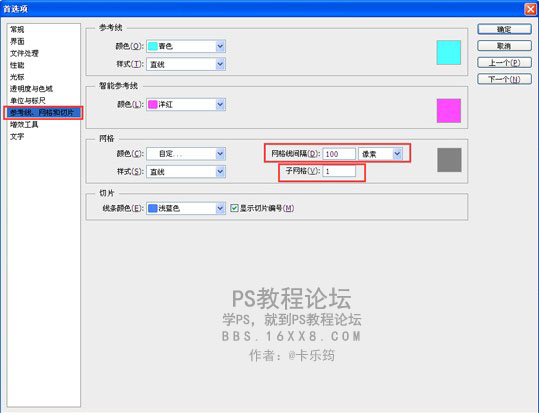
2、若是没有网格显示,可以打开视图菜单~显示~勾选上网格即可。 
效果 
使用Photoshop调出外景美女粉色唯美逆光效果
Photoshop快速把胡歌照片转成素描手绘效果 |

